Was tun, wenn sich das Samsung Galaxy S6 nicht einschalten lässt?
Samsung Galaxy S6 ist ein sehr beliebtes Smartphone mit einer riesigen Fangemeinde. Viele schätzen es für seine Features und Robustheit. Einige Benutzer beschweren sich jedoch auch darüber, dass sich

Feb 25, 2025 • Archiviert an: Android-Probleme beheben • Bewährte Lösungen
Samsung Galaxy S6 ist ein sehr beliebtes Smartphone mit einer riesigen Fangemeinde. Viele schätzen es für seine Features und Robustheit. Einige Benutzer beschweren sich jedoch auch darüber, dass sich ihr Samsung Galaxy S6 nicht einschalten lässt. Bei diesem verwirrenden Fehler lässt sich Ihr Samsung Galaxy S6 nicht einschalten und bleibt jedes Mal, wenn Sie zum Einschalten die Ein/Aus-Taste drücken, beim schwarzen Bildschirm hängen. Ihr Handy hört auf zu reagieren und lässt sich nicht mehr normal starten.
Da Benutzer, die mit diesem Problem konfrontiert werden, nicht mehr auf ihr Telefon zugreifen und ihre Arbeit ausführen können, suchen sie verzweifelt nach Lösungen für das Einschaltproblem beim Galaxy S6.
Lesen Sie weiter, um zu erfahren, warum sich das Samsung Galaxy S6 nicht einschalten lässt, wie Sie Ihre Daten von einem nicht reagierenden Smartphone retten und es wieder zum Laufen bringen können.
- Teil 1: Gründe, warum sich Ihr Samsung Galaxy S6 nicht einschalten lässt
- Teil 2: Wie können Daten gerettet werden, wenn sich das Galaxy S6 nicht einschalten lässt?
- Teil 3: 4 Tipps zur Behebung des Einschaltproblems bei Samsung S6
- Teil 4: Beheben Sie mit einem Klick das Problem, dass sich Samsung Galaxy S6 nicht einschalten lässt
Teil 1: Gründe, warum sich Ihr Samsung Galaxy S6 nicht einschalten lässt
Bevor man sich auf die Lösungssuche begibt, ist es wichtig, das eigentliche Problem herauszufinden. Die unten angegebenen Gründe geben Ihnen einen Überblick, warum sich das Galaxy S6 manchmal nicht einschalten lässt und wie Sie solche Probleme in Zukunft vermeiden können.

- Fehlgeschlagene Firmware-Updates sind oft die Ursache für dieses Problem. Das können Sie leicht daran erkennen, dass sich Ihr S6 sofort nach dem Aktualisieren der Firmware nicht mehr einschalten lässt.
- Grobe Nutzung und interne Schäden aufgrund eines kürzlich erfolgten Sturzes oder Feuchtigkeitseindringen in Ihr Gerät können ebenfalls dazu führen, dass sich das Samsung Galaxy S6 nicht einschalten lässt.
- Entladener Akku ist ein weiterer Grund, warum sich Ihr Galaxy S6 nicht einschalten lässt.
- Schließlich lässt sich Ihr Telefon bei einem im Hintergrund laufenden Prozess erst dann einschalten, wenn der Prozess abgeschlossen ist.
Das Problem kann auch durch einen Hardwarefehler verursacht werden. Doch normalerweise liegt es an den oben genannten Gründen, dass Ihr Handy bei einem schwarzen Bildschirm hängen bleibt.
Teil 2: Wie können Daten gerettet werden, wenn sich das Galaxy S6 nicht einschalten lässt?
Die in diesem Artikel vorgeschlagenen Techniken zur Behebung des Einschaltproblems bei Samsung Galaxy S6 sind sehr effektiv. Allerdings wird es dringend empfohlen, alle Ihre Daten vom Smartphone zu extrahieren, bevor Sie eine der unten angegebenen Methoden anwenden.
Dafür steht Ihnen das Tool Dr.Fone - Datenrettung (Android) zur Verfügung. Diese Software wurde speziell dafür entwickelt, um Daten von defekten und beschädigten Geräten zu retten und auf Ihrem PC manipulationssicher abzuspeichern. Sie können dieses Tool kostenlos testen und alle Funktionen ausprobieren, bevor Sie sich für den Kauf entscheiden. Das Programm extrahiert effizient Daten von gesperrten oder nicht reagierenden Geräten, Handys oder Tabletts, die beim schwarzen Bildschirm hängen geblieben sind oder einen Systemabsturz aufgrund eines Virenangriffs erlebt haben.

Dr.Fone - Datenrettung (Android)
Weltweit erste Datenrettungssoftware für defekte Android-Geräte.
- Es kann auch verwendet werden, um Daten von Geräten wiederherzustellen, die defekt oder auf andere Weise beschädigt wurden, z. B. in einer Neustartschleife hängengeblieben sind.
- Höchste Rettungsrate in der Branche.
- Stellen Sie Fotos, Videos, Kontakte, Nachrichten, Anrufprotokolle und mehr wieder her.
- Kompatibel mit Samsung Galaxy-Geräten.
Führen Sie die folgenden Schritte aus, um Daten von Ihrem Galaxy S6 zu extrahieren:
1. Laden Sie das Tool Dr.Fone - Datenrettung (Android) auf Ihren PC herunter, installieren Sie es und starten Sie das Programm. Schließen Sie Ihren S6 mit einem USB-Kabel an den Rechner an und wechseln Sie zum Hauptbildschirm der Software. Sobald die Software gestartet wird, werden mehrere Registerkarten angezeigt. Klicken Sie auf "Datenwiederherstellung" und wählen Sie "Von defektem Telefon wiederherstellen" aus.

2. Die Software wird verschiedene Dateitypen von S6 zur Auswahl vorschlagen, die extrahiert und auf dem PC gespeichert werden können. Standardmäßig sind alle Dateitypen aktiviert, Sie können jedoch diejenigen deaktivieren, die Sie nicht wiederherstellen möchten. Sobald Sie mit der Auswahl der Daten fertig sind, klicken Sie auf "Weiter".
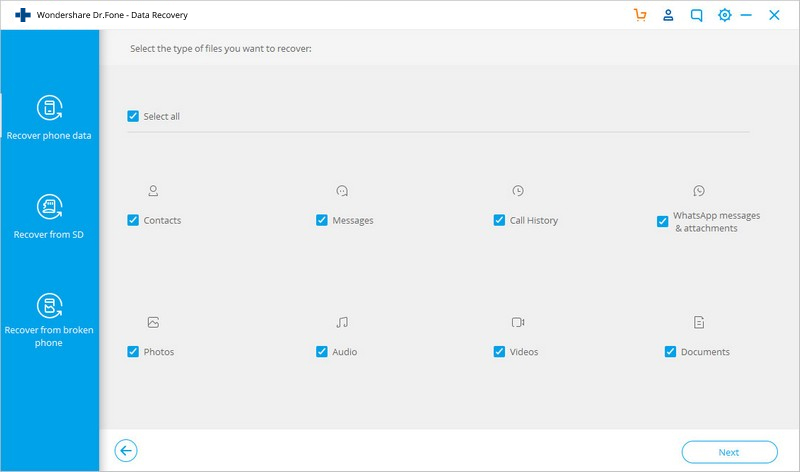
3. Wählen Sie im nächsten Schritt aus den beiden Optionen das eigentliche Problem Ihres Handys aus, wie im folgenden Screenshot gezeigt.
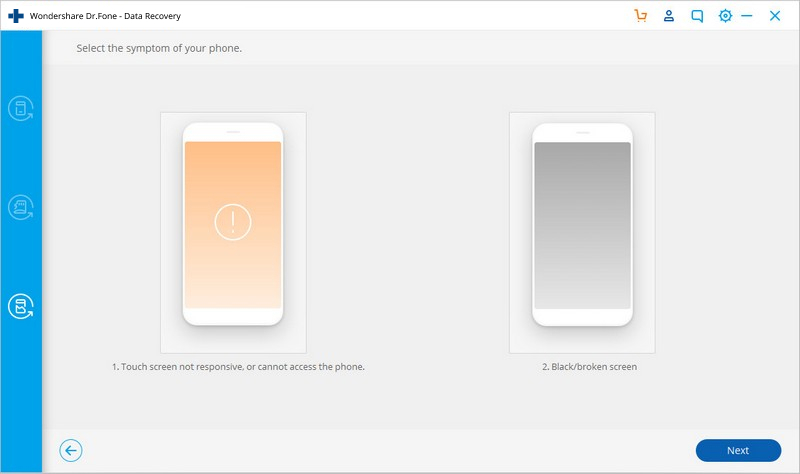
4. Sie werden nun aufgefordert, den Modelltyp und den Namen Ihres Handys einzugeben, wie im folgenden Screenshot gezeigt. Achten Sie auf die richtige Eingabe, damit die Software Ihr Gerät fehlerfrei erkennen kann, und klicken Sie auf "Weiter".
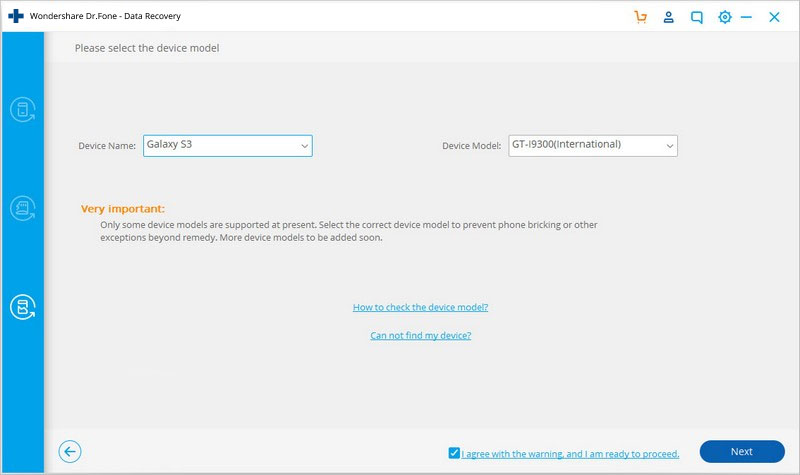
5. Lesen Sie in diesem Schritt die Anweisungen im folgenden Screenshot sorgfältig durch, um Ihr Galaxy S6 in den Download-Modus zu versetzen, und klicken Sie auf "Weiter".
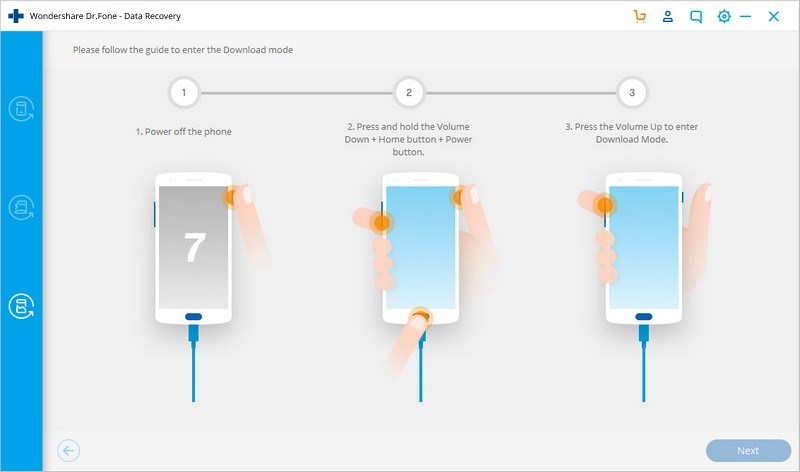
6. Warten Sie abschließend, bis die Software Ihr Smartphone erkannt hat.
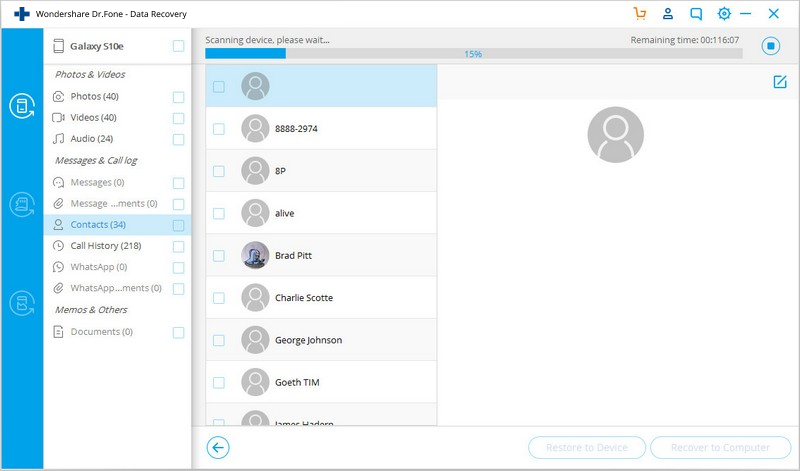
7. Sobald Ihr Handy erkannt wurde, wird eine Vorschau aller auf dem Smartphone vorhandenen Dateien auf dem Bildschirm angezeigt. Klicken Sie dann auf "Auf Computer wiederherstellen".
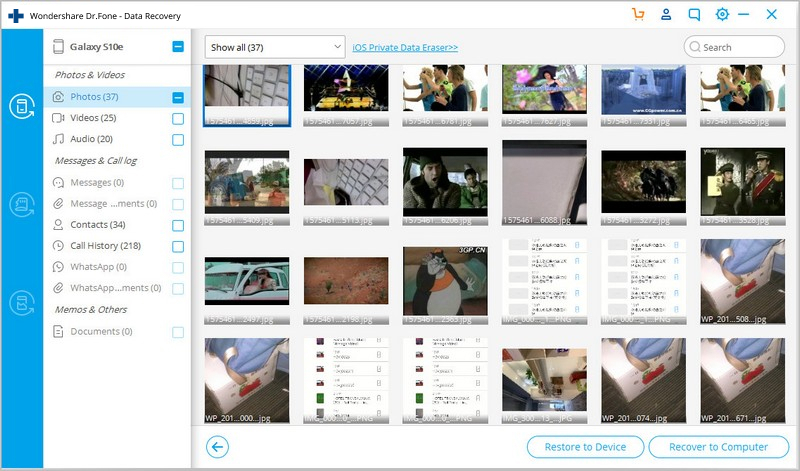
Folgende Artikel könnten für Sie hilfreich sein
- Samsung-Backup: 7 einfache und leistungsstarke Sicherungslösungen
- 6 Methoden des Umstiegs von iPhone auf Samsung
- 4 beste Methoden der Dateiübertragung von Samsung unter Mac
Gratis Download Gratis Download
Teil 3: 4 Tipps zur Behebung des Einschaltproblems bei Samsung S6
Sobald Sie Ihre Daten erfolgreich gerettet haben, fahren Sie mit den unten angegebenen Methoden fort, um das Einschaltproblem bei Ihrem Galaxy S6 zu beheben.
1. Erzwingen Sie einen Neustart auf Ihrem Galaxy S6
Der Akku bei S6 lässt sich leider nicht entfernen, doch Sie können auf Ihrem Handy trotzdem einen Soft-Reset durchführen, indem Sie die Ein/Aus-Taste und die Leiser-Taste gleichzeitig 5-7 Sekunden lang drücken. Somit erzwingen Sie einen Neustart, wenn sich das Samsung Galaxy S6 nicht einschalten lässt.

Warten Sie, bis das Telefon neu gestartet wird und normal hochfährt.

2. Laden Sie Ihr Samsung S6 auf
Bei unserem vollen Terminkalender vergessen wir häufig, unsere Handys aufzuladen, wodurch der Akku entladen wird und sich das Galaxy S6 nicht einschalten lässt. Der beste Weg, um dieses Problem zu bekämpfen, besteht darin, Ihr Handys mindestens 30 Minuten lang aufladen zu lassen, bevor Sie versuchen, es einzuschalten. Verwenden Sie nur das originale Samsung-Ladegerät und schließen Sie es zum schnelleren Laden an eine Steckdose an.
Wenn Sie auf dem Handybildschirm Anzeichen von Aufladung erkennen können, z. B. ein Akku-Symbol, bedeutet das, dass Ihr Gerät voll funktionsfähig ist und nur aufgeladen werden muss.

3. Starten Sie Ihr Handy im abgesicherten Modus
Das Starten im abgesicherten Modus hilft, die Möglichkeit eines Software-Absturzes auszuschließen und Ihre Suche auf bestimmte heruntergeladene Apps zu beschränken, die möglicherweise das Problem verursachen. Falls sich Ihr Telefon im abgesicherten Modus starten lässt, bedeutet das, dass das Gerät grundsätzlich funktioniert, jedoch sollten bestimmte Apps, die Sie kürzlich installiert haben, gelöscht werden, um das Problem zu beheben. Führen Sie die folgenden Schritte aus, um im abgesicherten Modus zu starten, wenn sich das Galaxy S6 nicht normal einschalten lässt:
1. Halten Sie die Tasten Leiser und Ein/Aus etwa 15 Sekunden lang gleichzeitig gedrückt und warten Sie, bis Ihr Telefon vibriert.
2. Sobald Sie "Samsung" auf dem Bildschirm sehen, lassen Sie nur die Ein/Aus-Taste los.
3. Das Handy startet jetzt im abgesicherten Modus. Am unteren Bildschirmrand erscheint dabei der Text "Abgesicherter Modus".
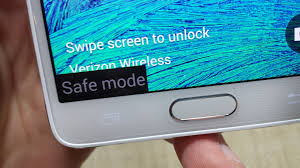
4. Cache-Partition leeren
Durch das Leeren der Cache-Partition werden Ihre Daten im Gegensatz zum Zurücksetzen auf die Werkseinstellungen nicht gelöscht. Um alle unnötige Systemdateien zu bereinigen, müssen Sie das Gerät im Wiederherstellungsmodus starten.
- 1. Halten Sie die Tasten Ein/Aus, Lauter und Home auf Ihrem S6 so lange gedrückt, bis das Handy leicht vibriert.
- 2. Halten Sie nun die Home- und die Leiser-Taste gedrückt, lassen Sie die Ein/Aus-Taste jedoch vorsichtig los.
- 3. Sobald Sie den Wiederherstellungsbildschirm wie unten dargestellt sehen, können Sie auch die beiden anderen Tasten loslassen.
- 4. Scrollen Sie nun mit der Leiser-Taste nach unten und wählen Sie mit der Ein/Aus-Taste die Option "Cache-Partition leeren" aus.
- 5. Warten Sie, bis der Vorgang abgeschlossen ist, und wählen Sie dann "System jetzt neu starten" aus, um das Handy neu zu starten. Es sollte sich jetzt normal einschalten lassen.
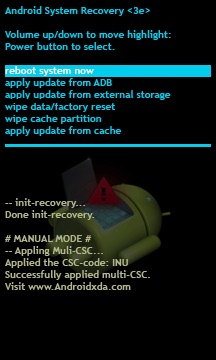
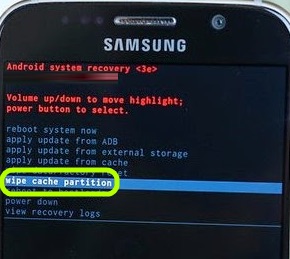

Teil 4: Beheben Sie mit einem Klick das Problem, dass sich Samsung Galaxy S6 nicht einschalten lässt
Wenn die oben genannten Tipps bei Ihnen nicht funktioniert haben, versuchen Sie es mit der Software Dr.Fone-Systemreparatur (Android), die das Problem "Samsung Galaxy S6 lässt sich nicht einschalten" mit Sicherheit beheben wird. Mit diesem Tool lassen sich viele Android-Systemprobleme in nur wenigen Minuten lösen. Das Programm hat die höchste Erfolgsquote bei der Behebung von Problemen im Vergleich zu anderen auf dem Markt verfügbaren Tools. Unabhängig davon, mit welchen Problemen Ihr Samsung-Telefon konfrontiert ist, können Sie sich auf diese Software verlassen.

Dr.Fone - Systemreparatur (Android)
Samsung Galaxy S6 lässt sich nicht einschalten? Hier ist die ultimative Lösung!
- Behebt mit einem Ein-Klick-Reparaturvorgang das Problem, dass sich das Galaxy S6 nicht einschalten lässt.
- Es ist die erste und die ultimative Android-Systemreparatursoftware.
- Das Tool erfordert keine technische Fähigkeiten und Kenntnisse.
- Funktioniert mit einer Vielzahl von Samsung-Handys.
- Kompatibel mit verschiedenen Trägern.
Vor der Verwendung der Software wird empfohlen, Ihre Samsung-Handydaten zu sichern, da dadurch die auf Ihrem Gerät vorhandenen Daten gelöscht werden können.
Nachfolgend finden Sie eine Schritt-für-Schritt-Anleitung zur Behebung des Problems, dass sich Samsung S6 nicht einschalten lässt:
Schritt 1: Laden Sie das Tool von der offiziellen Webseite herunter, installieren Sie es und starten Sie das Programm auf Ihrem Computer. Tippen Sie anschließend im Hauptfenster des Programms auf "Reparieren".

Schritt 2: Schließen Sie als Nächstes Ihr Android-Handy mit einem Kabel an den Computer an. Wählen Sie anschließend die Option "Android-Reparatur" aus.

Schritt 3: Geben Sie im nächsten Bildschirm die Informationen zu Marke, Name, Modell und Netzbetreiber Ihres Geräts an und geben Sie "000000" ein, um Ihre Angaben zu bestätigen. Klicken Sie dann auf "Weiter".
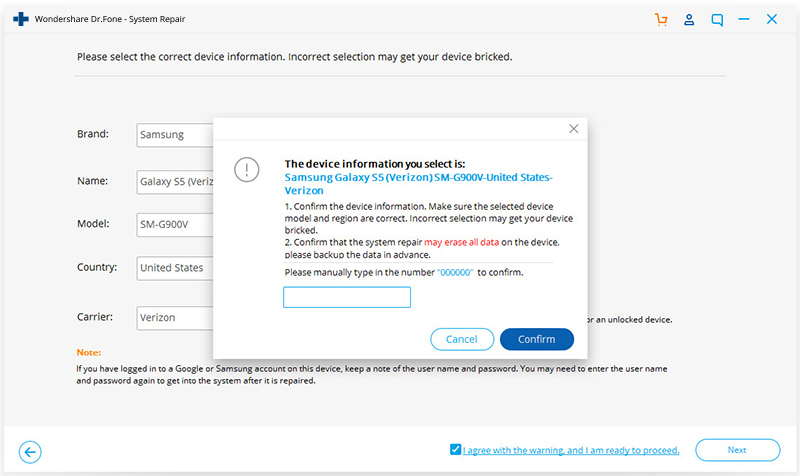
Schritt 4: Starten Sie nun Ihr Handy im Download-Modus, indem Sie die in der Programmoberfläche angezeigten Schritte befolgen. Die Software beginnt dann automatisch mit dem Herunterladen der Firmware.

Schritt 5: Warten Sie einige Minuten, bis der Reparaturvorgang abgeschlossen ist. Sobald es erledigt ist, schalten Sie Ihr Samsung Galaxy S6 ein.
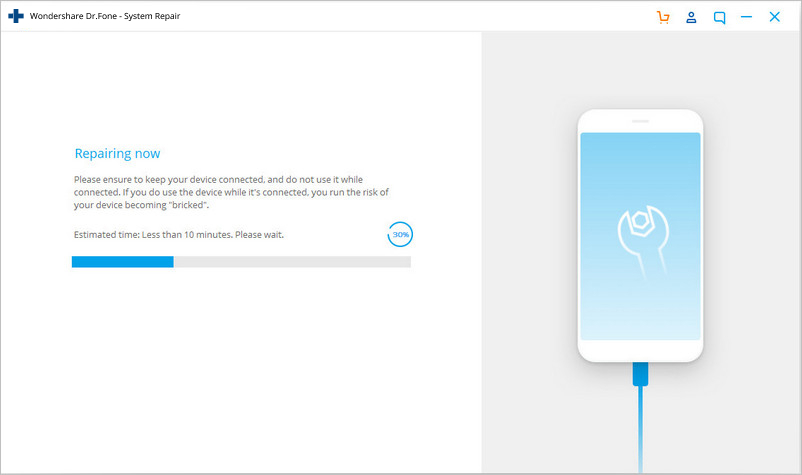
Wenn sich also Ihr Samsung Galaxy s6 nicht eingeschalten lässt, greifen Sie gerne auf die Software Dr.Fone - Systemreparatur zurück, um mit deren Hilfe das Problem leicht zu beheben.
Lassen Sie uns kurz zusammenfassen. Die Tipps, die Sie in diesem Artikel finden, helfen Ihnen beim Problem, dass sich Ihr Samsung Galaxy S6 nicht einschalten lässt. Diese vertrauenswürdigen Lösungen haben bereits vielen anderen betroffenen Usern geholfen. Darüber hinaus stellt das Toolkit Dr.Fone - Android-Datenrettungstool ein großartiges Mittel zum Extrahieren Ihrer Daten dar, um sie zu sichern und Datenverlust zu vermeiden.

























Julia Becker
chief Editor